In un recente incontro della Podman Community Cabal, c'è stata una discussione sull'esecuzione di Podman su Windows. Molti dei manutentori sono focalizzati su Linux e non hanno una grande esperienza di sviluppo di Windows, quindi stavamo cercando idee o volontari per portare Podman su Windows. Il partecipante della cabala Pavel Sosin ha detto che stava eseguendo Podman sul suo computer Windows. Questa era una novità per molti di noi.
Pavel ha scoperto una versione di Fedora Remix che funziona su Windows nel Microsoft Store. L'ha acquistato e installato come esperimento e poi ha provato a farvi funzionare Podman. È stato piacevolmente sorpreso di trovare una versione recente di Podman nella distribuzione Fedora. Dopo aver ascoltato la storia di Pavel, ho deciso di provarlo sul mio laptop di casa con Windows 10. Ecco come è andata.
Prepararsi per installare Linux su Windows
Prima di installare Linux, è necessario eseguire un po' di configurazione. Le distribuzioni Linux eseguite su Windows si basano sul sottosistema Windows per Linux (WSL2) per l'esecuzione. A seconda dell'età del tuo box Windows, potresti non averlo a bordo o potresti avere WSL1 invece di WSL2. Microsoft ha una pagina Web molto dettagliata con i passaggi necessari per installare WSL2. Per la maggior parte delle persone, si riduce a un paio di rapidi passaggi.
Innanzitutto, esegui il prompt dei comandi o Windows PowerShell come amministratore. Se hai un'icona nel menu Start o nella barra delle applicazioni, puoi fare clic con il pulsante destro del mouse su di essa e selezionare Esegui come amministratore . Se non hai nessuno dei due a portata di mano, premi il tasto Windows +X . Quindi seleziona quello che c'è, eseguendolo come amministratore.
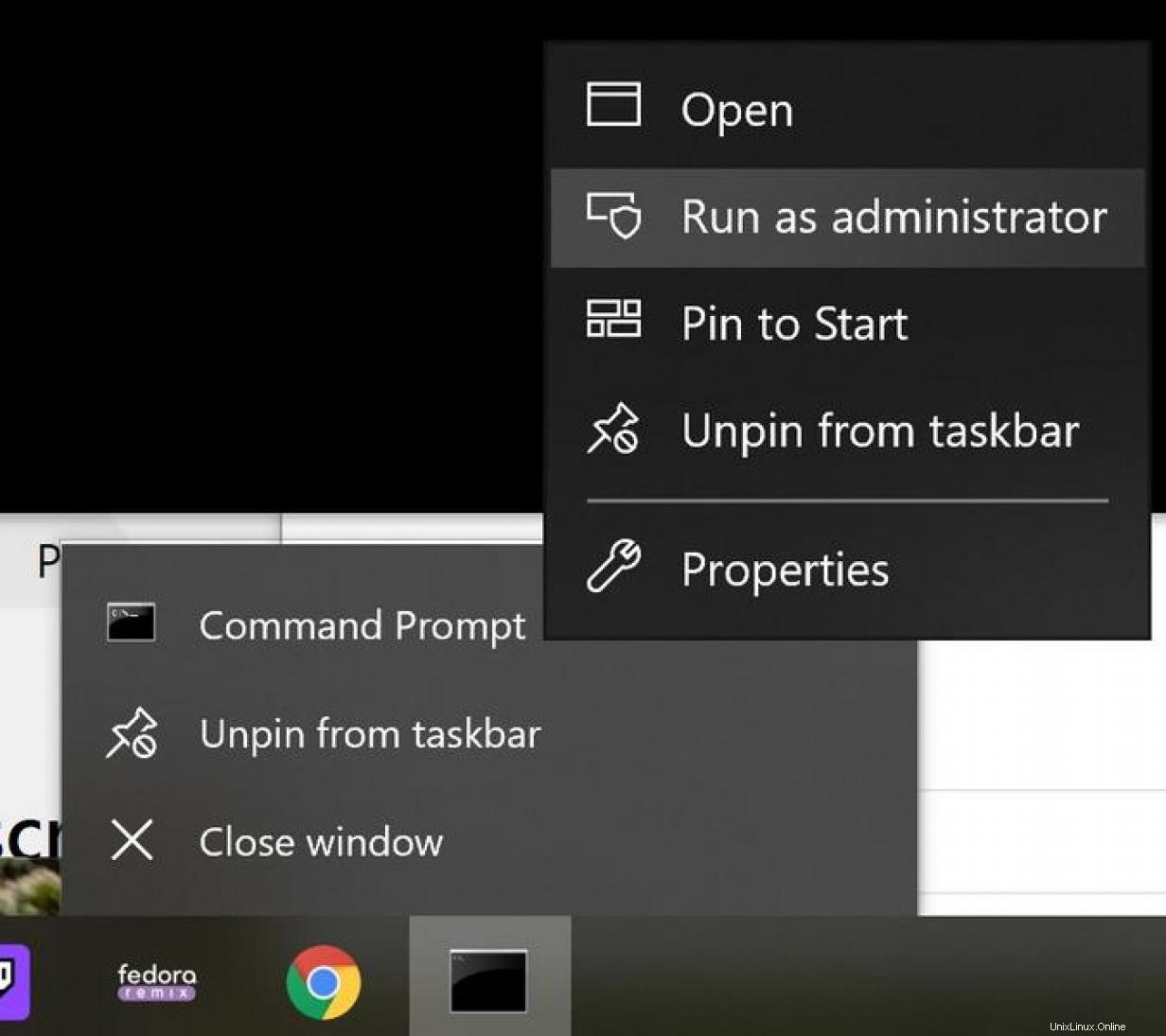
Una volta che sei nel prompt dei comandi, installa WSL 2. Se è già installato o necessita di un aggiornamento, wsl.exe --install il comando lo gestirà. Se le cose non funzionano, controlla la pagina di installazione di WSL2 collegata sopra.
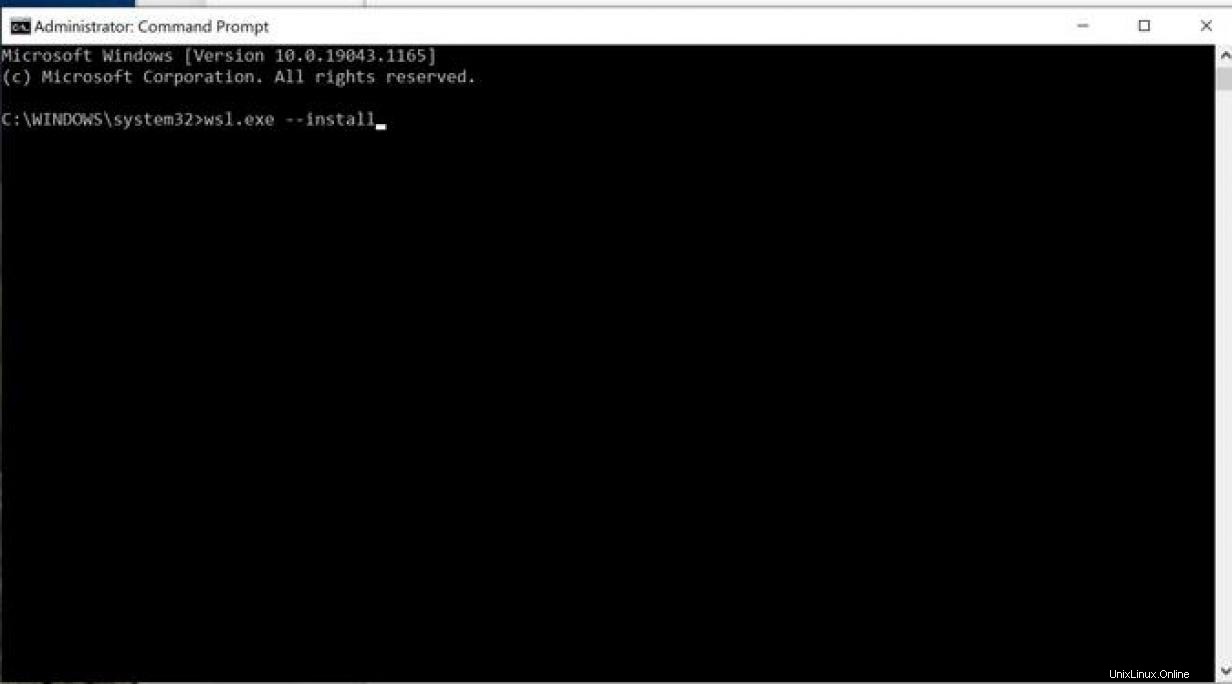
Al termine dell'installazione, è necessario riavviare.
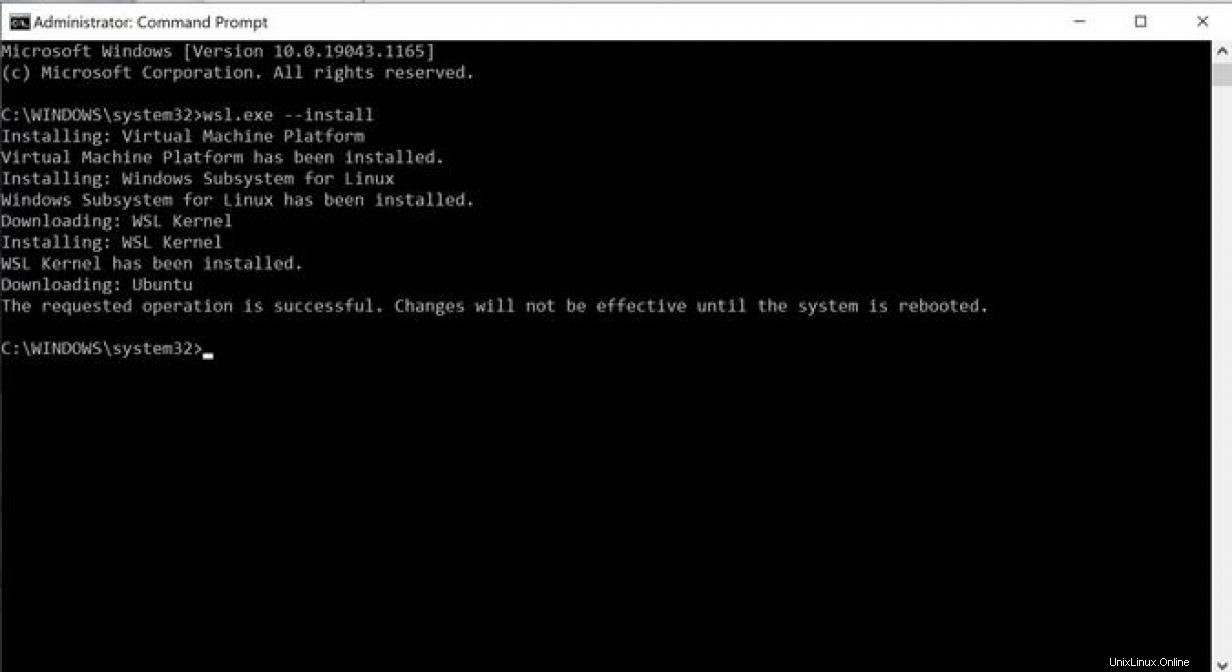
Abilita taglia e incolla
Taglia, copia e incolla non sono attivati per impostazione predefinita nella finestra del prompt dei comandi. Fai clic con il pulsante destro del mouse sulla barra nella parte superiore della finestra (è la barra bianca nell'immagine sottostante), quindi seleziona la casella accanto a Utilizza Ctrl+Maiusc+C/V come copia/incolla .
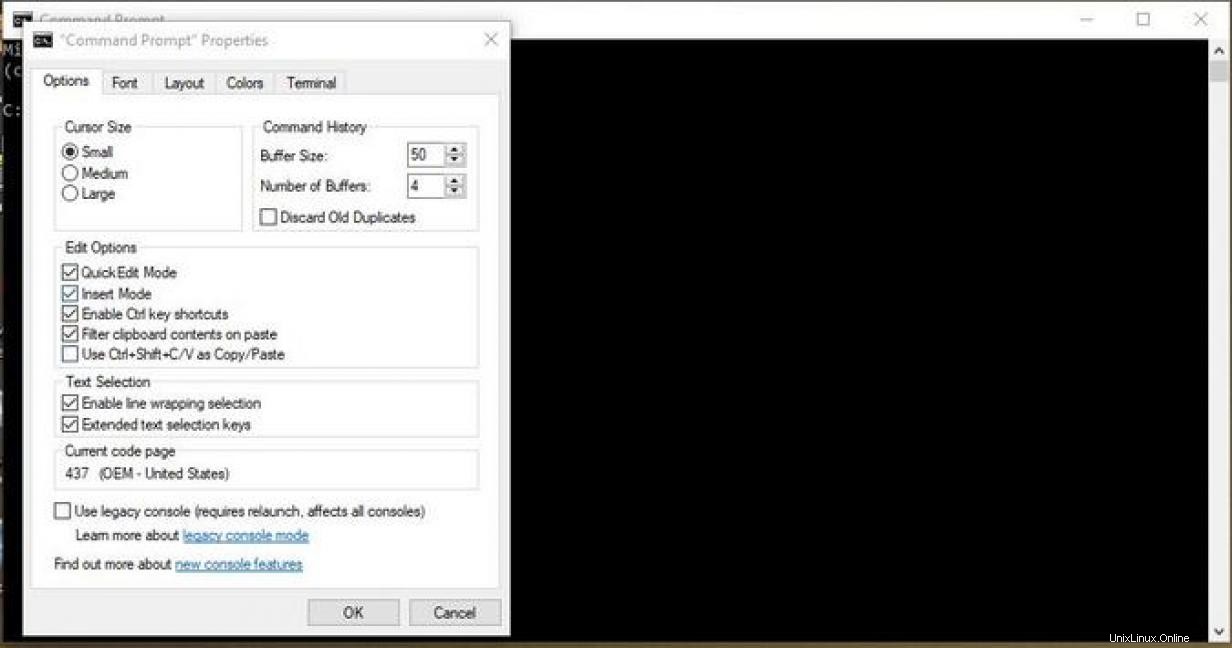
Installa Fedora su Windows
Dopo aver installato WSL2 e riavviato, Windows potrebbe far apparire un'istanza di Ubuntu e chiederti un nome utente e una password. Se lo desideri, puoi continuare su questo percorso ed eseguire Podman in Ubuntu. In questo modo, non dovresti pagare per Fedora Remix. Tuttavia, se non ti dispiace pagare $ 10 o preferisci questa versione di Fedora, puoi iniziare a installarla. A parte un breve, Fedora Remix non è una versione ufficiale di Fedora, per quanto ne so, ma sembra eseguire l'ultima versione disponibile e non sono riuscito a trovare differenze.
Per installare Fedora, fai clic sull'icona di Windows nella barra delle applicazioni e trova Microsoft Store nell'elenco delle opzioni. Dopo che viene visualizzato il Microsoft Store, inserisci "Fedora" nella casella di ricerca.
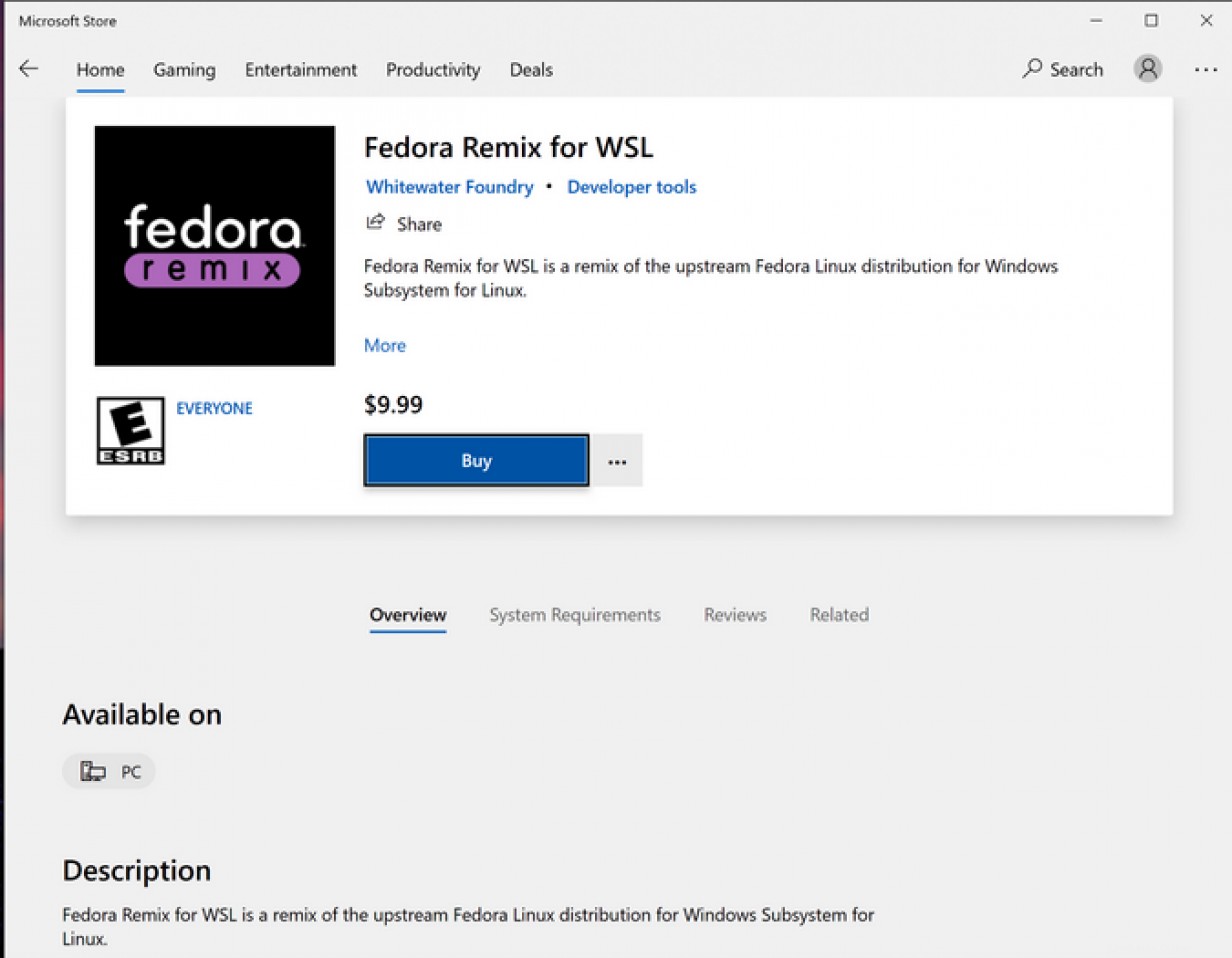
Ora per la parte difficile di questo processo:pagare $ 9,99 (o, nel mio caso, $ 10,61 al netto delle tasse) per Fedora, che generalmente è gratuito. Ma l'ho razionalizzato; Whitewater Foundry ha dovuto fare un po' di lavoro per renderlo disponibile su Windows e il mio buono spesa lo ha reso un po' meno indolore.
Quindi, con un po' di trepidazione, premo il pulsante Acquista e inserisco i dati della mia carta di credito.
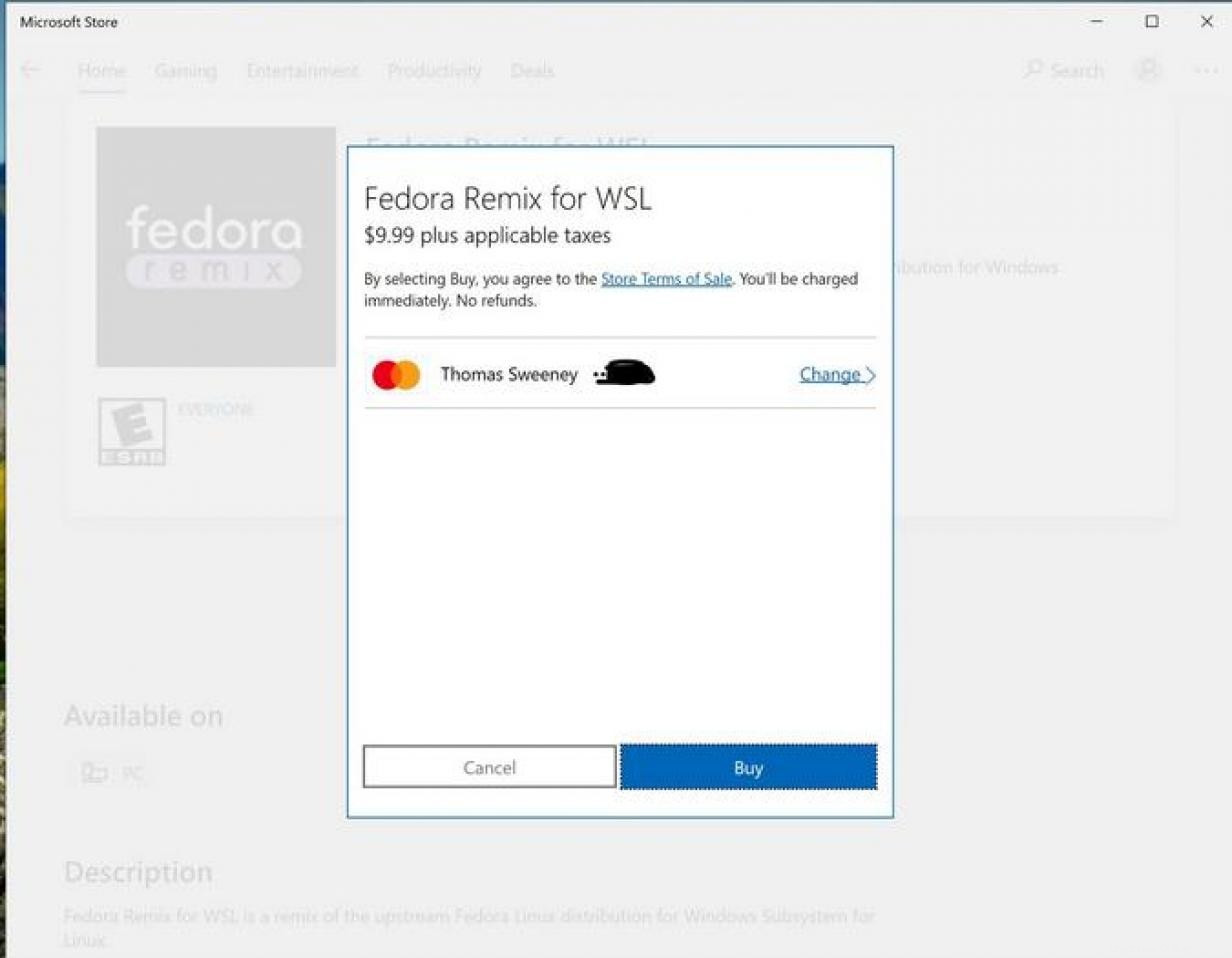
E dopo aver pagato Fedora, l'ho scaricato e installato da Microsoft Store.
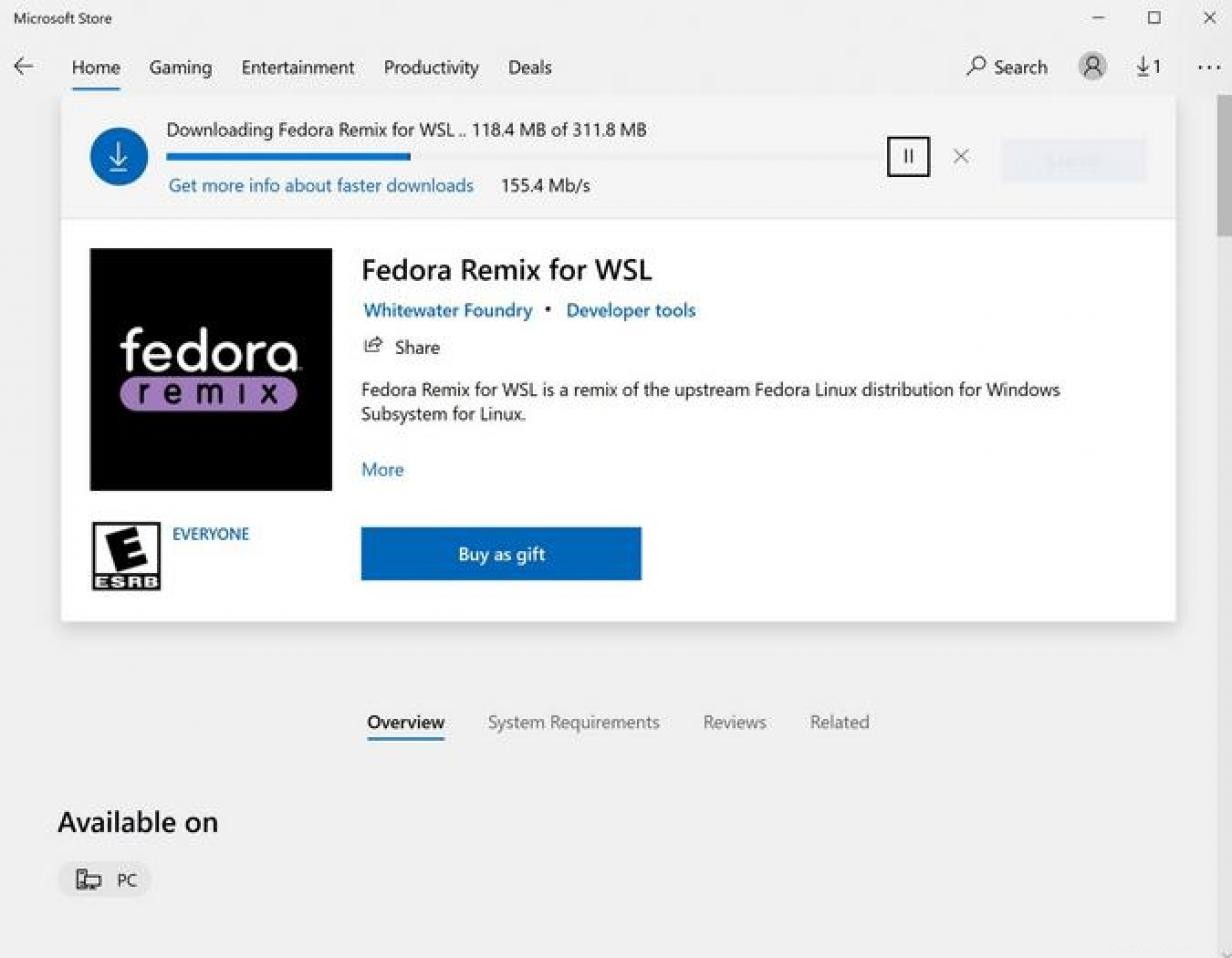
Al termine dell'installazione, fai clic su Avvia pulsante per avviare Fedora.

Ora che hai Fedora attivo e funzionante, configura un account utente quando richiesto e, dopo aver sudo, installa Podman con dnf -y install podman .
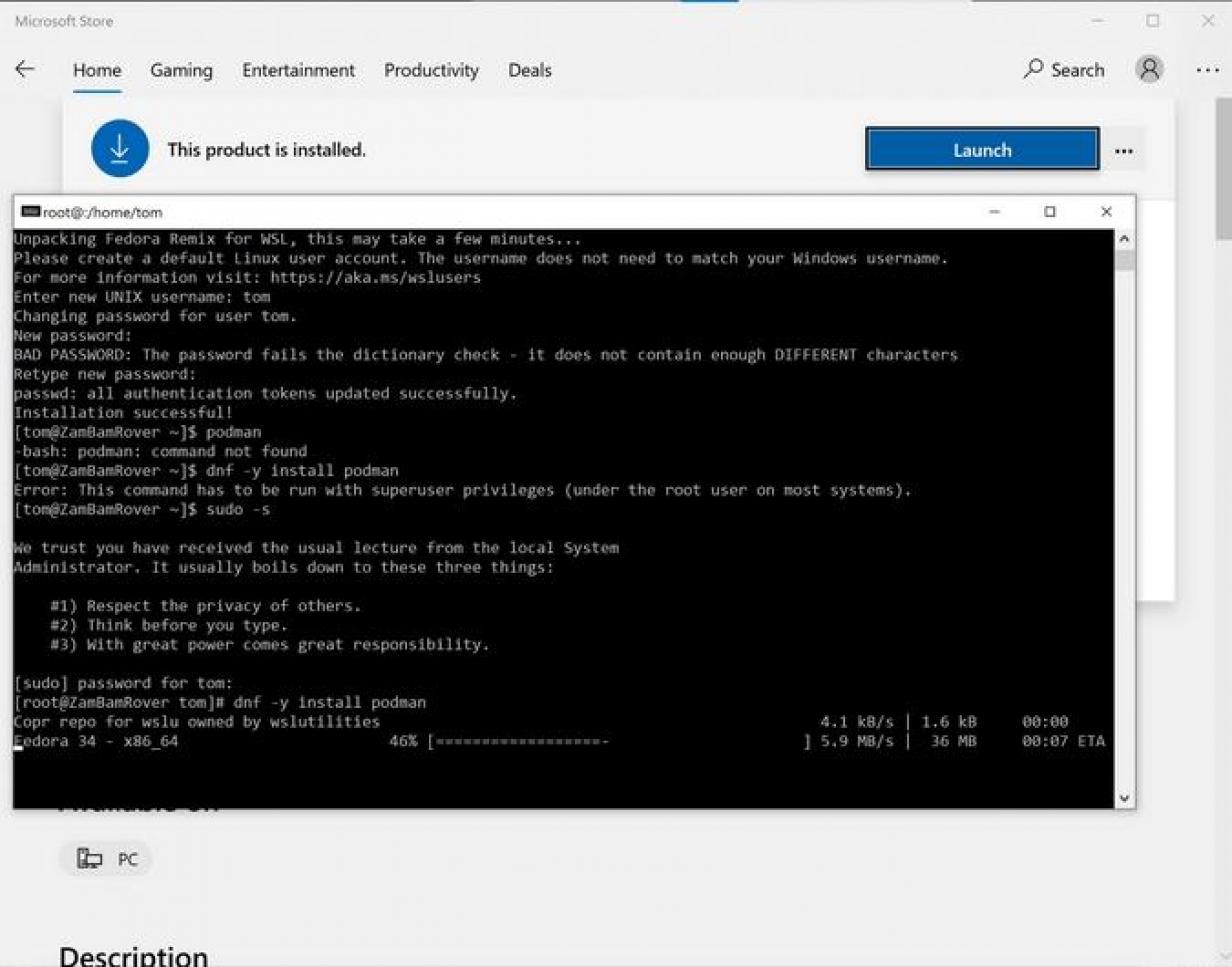
Esegui un semplice contenitore
Al termine dell'installazione, esegui sudo -s dopo aver effettuato l'accesso, quindi creare un piccolo Containerfile. Ecco il mio Containerfile:
FROM docker.io/docker/whalesay:latest
RUN apt-get -y update && apt-get install -y fortunes
CMD /usr/games/fortune -a | cowsay
E quindi esegui il comando podman build -t whale . seguito da podman run whale .
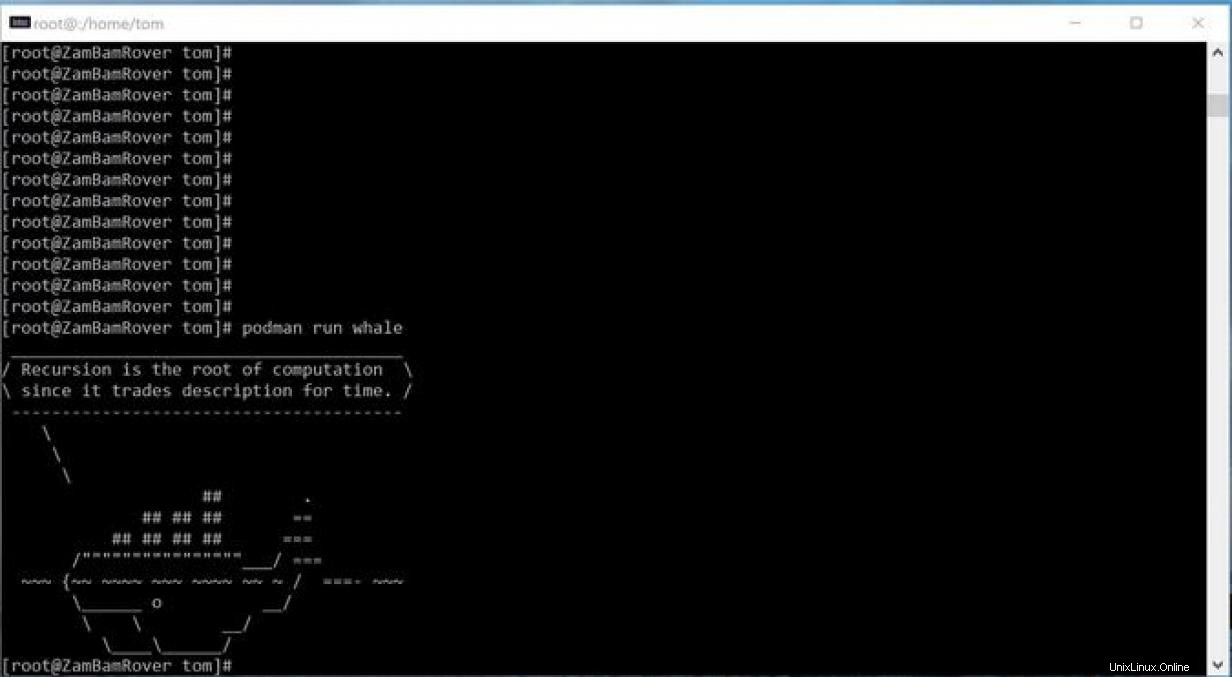
Crea un contenitore più utile
Il container di balene è stato il primo che ho eseguito e mi ha sempre solleticato. Tuttavia, non è utile nel mondo reale, a parte un rapido test, quindi ho pensato di provare a configurare un contenitore Nginx che esegue un server web. Ho trovato l'articolo di Peter McKee particolarmente utile durante l'esecuzione di Nginx. Quindi ho seguito i suoi esempi per configurare un server web con una propria home page, semplicemente cambiando docker a podman negli esempi.
[ Ottieni questo libro gratuito da Red Hat e O'Reilly - Operatori Kubernetes:automatizzare la piattaforma di orchestrazione dei container. ]
Per prima cosa, ho creato una directory chiamata Podman\site-content nella parte superiore del mio C:\ directory nella mia macchina Windows:
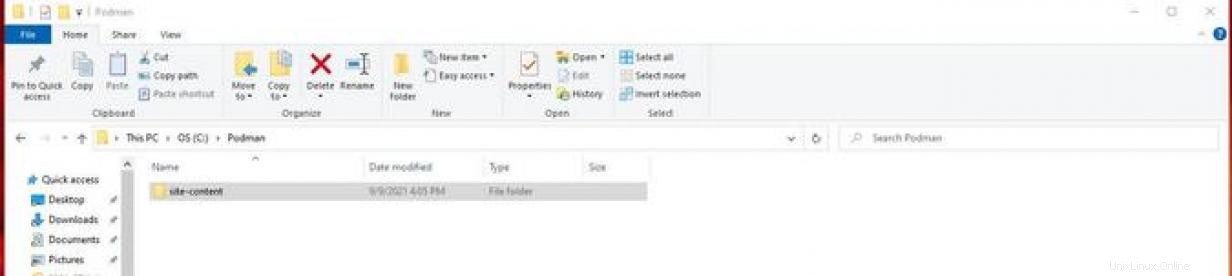
Quindi ho creato un file di testo chiamato C:\Podman\site-content\index.html con:
<!doctype html>
<html lang="en">
<head>
<meta charset="utf-8">
<title>Podman Nginx on Windows!</title>
</head>
<body>
<h2>Hello from Nginx container on Windows</h2>
</body>
</html> 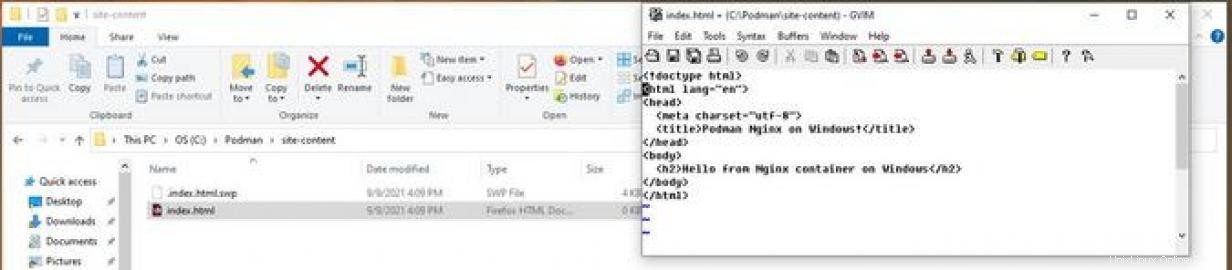
E poi sono corso:
podman run -it --rm -d -p 8080:80 --name web -v /mnt/c/Podman/site-content:/usr/share/nginx/html nginx
Perché in precedenza avevo estratto docker.io/library/nginx:latest immagine del contenitore, non ho ricevuto un popup che chiede quale immagine selezionare.
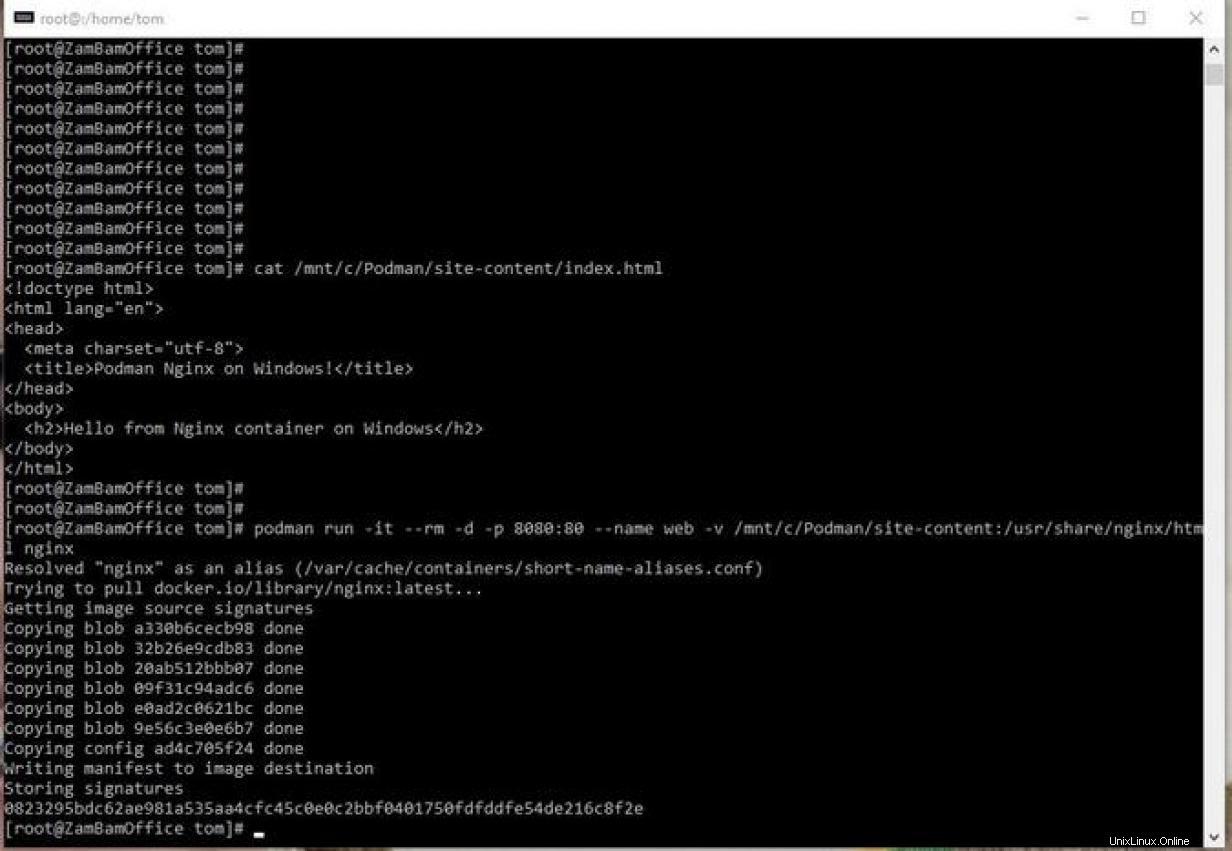
Dopo che è stato installato e funzionante, ho aperto Microsoft Edge sul mio computer Windows e ho eseguito il ping del server Web.
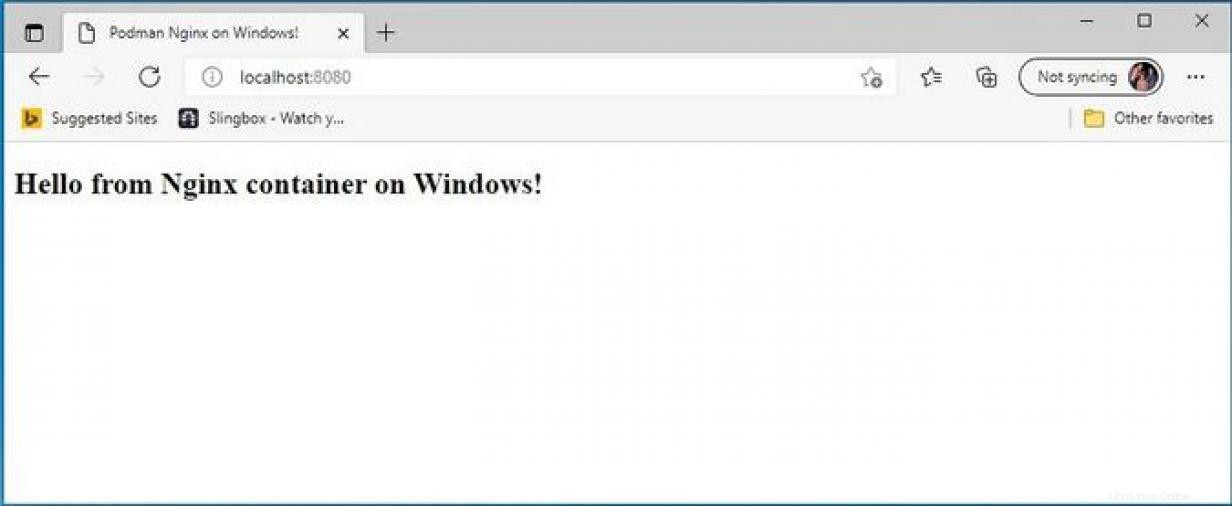
Esegui Fedora
Durante il processo di installazione, Windows aggiunge un'icona per Fedora Remix per WSL al menu Start. Basta fare clic su di esso per avviare una nuova istanza Fedora ogni volta che vuoi.
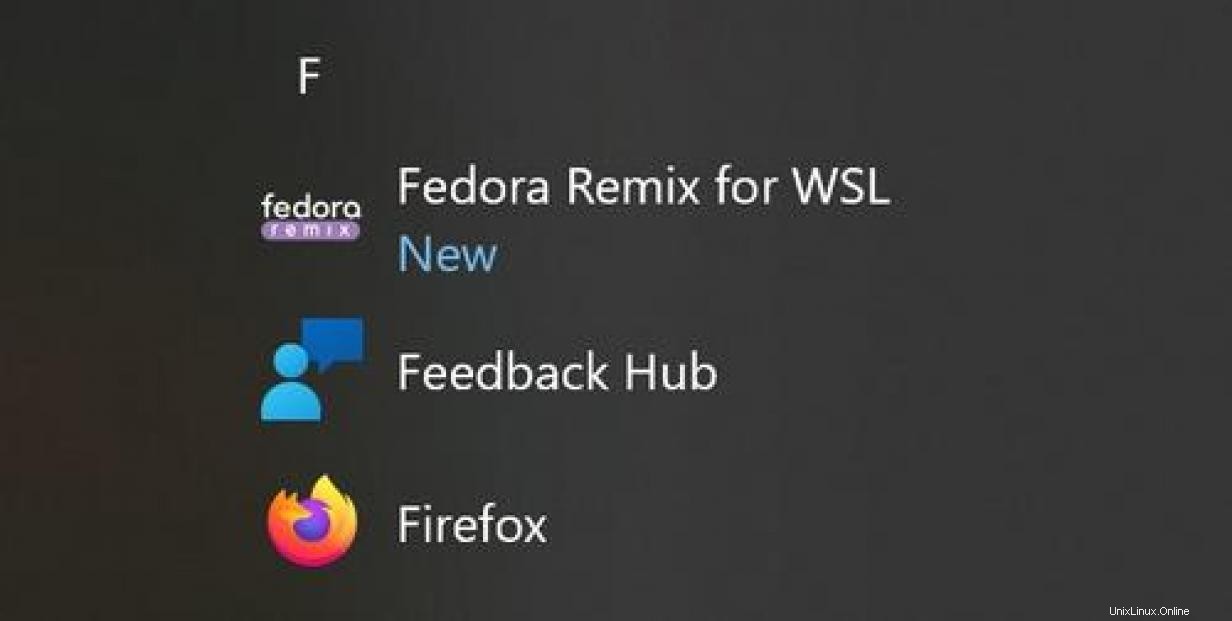
Conclusione
Viola! Podman è in esecuzione su Fedora, che è in esecuzione su Windows. Non ho ancora giocato così tanto e ho sentito che potrebbero esserci limitazioni con le connessioni di rete ai contenitori dal computer Windows host. Ma il montaggio del volume di una directory nativa di Windows funziona sorprendentemente bene.
Tutto sommato, questa versione di Fedora sembra essere un'opzione praticabile per la creazione di immagini di container, l'esecuzione di un server Web in un container e altro! Sono rimasto piacevolmente sorpreso di come ha funzionato bene, e se vuoi evitare di pagare $ 10 per Fedora, potresti fare la stessa cosa con Ubuntu gratuito e forse anche altre distribuzioni.